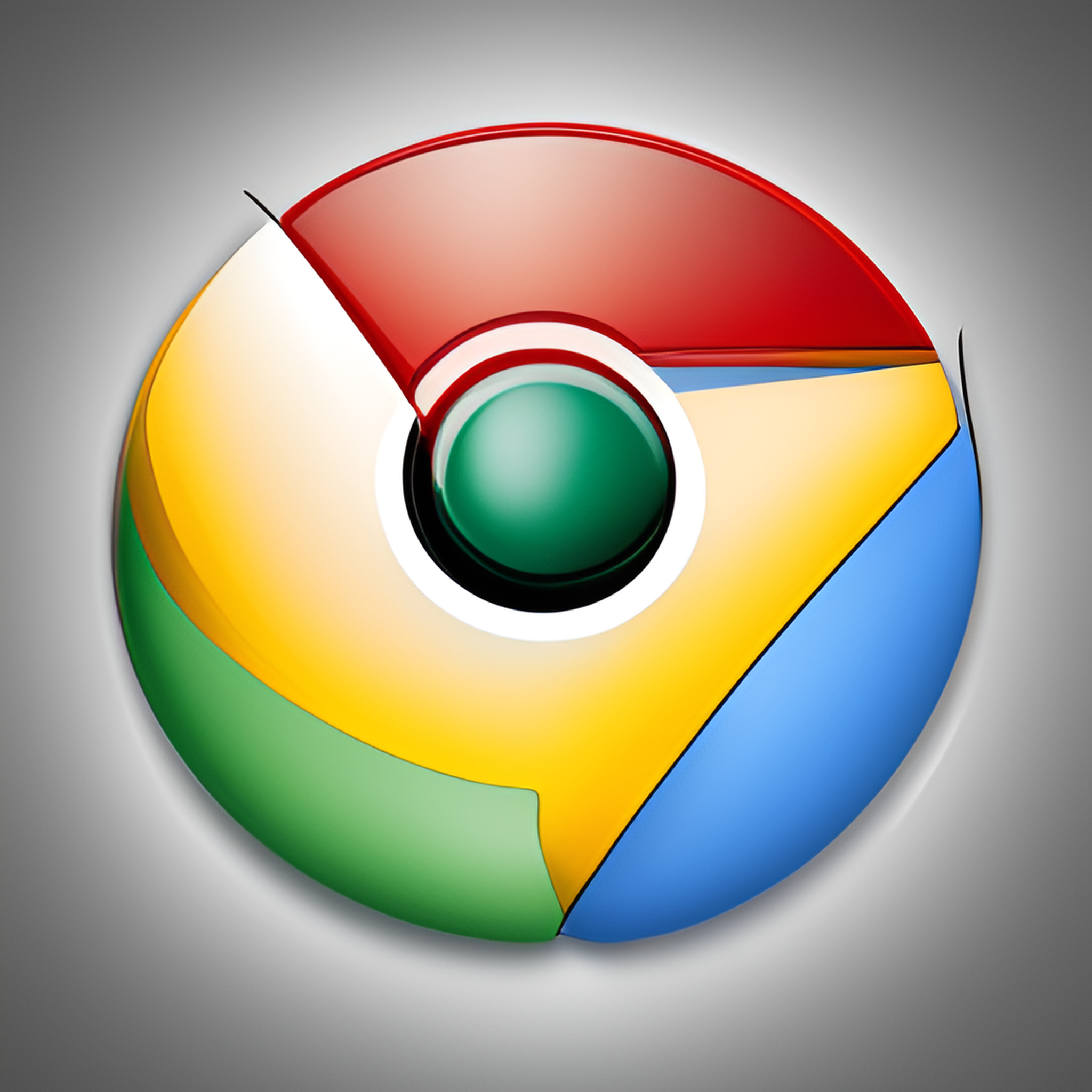
크롬오류 ERR_CONNECTION_TIMED_OUT 해결 방법과 원인
ERR_CONNECTION_TIMED_OUT 오류는 웹사이트에 연결하는 도중 서버로부터 응답을 받지 못할 때 발생하는 오류입니다. 이 오류는 많은 원인 중 하나일 수 있습니다. 가능한 몇 가지 원인과 해결책을 안내해 드리겠습니다.
- 인터넷 연결 확인: 인터넷 연결이 끊어졌거나 불안정할 경우, 해당 오류가 발생할 수 있습니다. 인터넷 연결을 확인하거나 다른 사이트에서 인터넷 연결이 잘 되는지 확인해보세요.
- 방화벽/안티바이러스: 방화벽이나 안티바이러스 소프트웨어가 웹사이트 접속을 차단할 수도 있습니다. 방화벽 설정을 변경하거나 임시로 비활성화한 후 다시 시도해 보세요.
- DNS 이슈: DNS 서버에 장애가 발생한 경우 해당 오류가 발생할 수 있습니다. Command Prompt(명령 프롬프트) 를 열고 'ipconfig /flushdns' 명령어를 입력하여 DNS 캐시를 지우고 재시도해 보세요.
- 프록시 설정 문제: 프록시 서버를 사용하는 경우 프록시 설정 문제가 ERR_CONNECTION_TIMED_OUT 오류를 일으킬 수 있습니다. 임시로 프록시 설정을 비활성화하거나 다른 프록시 서버를 시도해 보세요.
- 웹사이트 서버 문제: 문제가 발생한 웹사이트 서버 문제일 수도 있습니다. 서버 관리자에게 문의하거나 잠시 후 다시 시도해보세요.
- 대역폭 제한: 인터넷 서비스 제공자(ISP)에서 대역폭 제한이나 차단 정책을 시행하는 경우, 해당 오류가 발생할 수 있습니다. ISP에 문의하여 더 자세한 정보를 확인해보세요.
이러한 해결책들을 시도해보고 오류를 해결하지 못하였다면, 다른 인터넷 브라우저를 사용하거나 컴퓨터/네트워크 전문가의 도움을 받으시는것이 좋습니다.

크롬 ERR CONNECTION TIMED OUT
크롬 ERR_CONNECTION_TIMED_OUT 오류는 웹사이트와의 연결 시도 동안 응답이 걸린 시간이 너무 길어지거나 타임아웃이 발생할 때 출력되는 오류입니다. 이 문제를 해결하기 위해 몇 가지 방법을 시도해볼 수 있습니다.
- 인터넷 연결 확인: 인터넷 연결 상태를 확인하고 문제가 있다면 연결을 재설정해 보세요.
- 웹사이트 접속 재시도: 일시적인 서버 문제가 원인일 수 있으니, 웹사이트에 몇 번 더 접속해 보세요.
- 캐시와 쿠키 삭제: 크롬 브라우저에서 캐시와 쿠키를 삭제하여 이 오류를 해결할 수 있습니다. 크롬 설정에서 "캐시", "쿠키" 검색 후 관련 옵션에서 삭제하세요.
- DNS 캐시 삭제: 명령 프롬프트(Windows) 또는 터미널(Mac)에서 'ipconfig /flushdns' (Windows only) 명령어를 입력하여 DNS 캐시를 삭제해보세요.
- 방화벽 및 안티바이러스 소프트웨어 검토: 소프트웨어가 웹사이트 접속을 차단하고 있다면 설정을 검토하거나 잠시 비활성화해보세요.
- 프록시 설정 확인: 사용 중인 인터넷 연결의 프록시 설정이 올바른지 검토하세요. 필요하다면 프록시 서버를 비활성화하거나 설정을 수정해 보세요.
- 크롬 업데이트: 크롬 브라우저가 최신 버전인지 확인하고, 업데이트가 있다면 설치해보세요.
위에서 제시한 해결책을 시도해도 문제가 해결되지 않는다면, 인터넷 서비스 제공자(ISP)에 문의하거나 전문가에게 도움을 요청해 보세요.

더 자세한 해결방법은 없나요?
물론입니다. ERR_CONNECTION_TIMED_OUT 오류를 해결하기 위해 추가적으로 시도할 수 있는 다른 해결 방법을 알려드리겠습니다.
- 장치 재부팅: 라우터, 모뎀, 컴퓨터를 차례로 재부팅하고 다시 시도해보세요. 이 과정은 잠재적으로 장치 설정을 초기화하고 연결을 다시 설정할 수 있도록 도와줍니다.
- 호스트 파일 확인: 일부 경우 호스트 파일에 잘못된 설정이 있을 수 있습니다. 호스트 파일은 운영체제 내에 있으며, 특정 웹사이트의 주소를 변경할 수 있는 파일입니다. 이 파일을 확인하여 웹사이트의 주소가 올바르게 설정되었는지 확인해보세요.
- MTU(MTU) 크기 조정: MTU 크기는 패킷 전달에 사용되는 데이터 단위의 크기입니다. 크기가 지나치게 작을 경우 연결 시간이 초과될 수 있습니다. 명령 프롬프트에서 'netsh interface ipv4 show subinterfaces'를 실행하여 네트워크 인터페이스의 MTU 값을 확인하고, 크롬 브라우저에 미치는 영향을 줄이기 위해 MTU 값을 더 작은 값으로 조정해보세요.
- 프록시 설정 변경: 인터넷 연결에 프록시 서버를 사용하는 경우, 프록시 서버 설정을 변경하거나 프록시 서버를 비활성화해보세요. 크롬 설정에서 "프록시"를 검색하고, 프록시 관련 설정을 조정해보세요.
- 네트워크 드라이버 업데이트: 네트워크 드라이버에 문제가 있을 수도 있습니다. 장치 관리자에서 네트워크 어댑터를 선택하고 드라이버 업데이트를 시도해보세요.
- 다른 인터넷 브라우저 사용: ERR_CONNECTION_TIMED_OUT 오류가 계속해서 발생한다면, 다른 인터넷 브라우저(예: Firefox, Edge)를 사용하여 동일한 웹사이트에 접속해보세요. 이렇게 함으로써 문제가 크롬에 국한된 것인지 확인할 수 있습니다.
만약 위 방법들을 시도한 후에도 문제가 지속된다면, 인터넷 서비스 제공자(ISP)에 연락하거나 컴퓨터 전문가에게 상담을 받는 것이 도움이 될 수 있습니다.
다른 해결방법은 없나요?
죄송합니다, 클라이언트 측에서 직접 조치할 수 있는 다른 해결 방법을 더 제안드리기 어려운 상황입니다. ERR_CONNECTION_TIMED_OUT 오류는 다양한 원인으로 발생할 수 있기 때문에 원인을 파악하는 것이 중요합니다.
다만, 추가로 시도해볼 수 있는 몇 가지 일반적인 조치 방법을 안내해 드릴 수 있습니다:
- 대체 인터넷 연결: Wi-Fi 대신 이동 통신망(모바일 데이터)을 사용하여 인터넷 연결을 시도해보세요. 이를 통해 인터넷 연결 문제가 Wi-Fi와 관련된 문제로 제한되는지 확인할 수 있습니다.
- VPN 비활성화: VPN(Virtual Private Network)을 사용 중이라면 비활성화해보세요. 때로는 VPN 연결이 오류를 유발할 수 있습니다.
- 방화벽 및 보안 프로그램 잠시 비활성화: 컴퓨터에 설정된 방화벽 또는 보안 프로그램(예: 안티바이러스)을 일시적으로 비활성화해보세요. 이는 방화벽 또는 보안 프로그램이 웹 페이지 연결을 차단하지 않는지 확인하는 데 도움이 될 수 있습니다. 단, 보안 프로그램을 비활성화할 경우 보안에 취약할 수 있음을 염두에 두세요.
- 다른 기기와의 연결 시도: 동일한 네트워크에 연결된 다른 기기(예: 스마트폰, 태블릿)에서 웹사이트에 접근이 가능한지 확인해보세요. 이를 통해 특정 기기 또는 네트워크의 문제로 인한 오류인지 확인 가능합니다.
- DNS 변경: 컴퓨터의 DNS 설정을 변경하여 다른 DNS 서버를 사용해보세요. 일부 경우에는 다른 DNS 서버를 사용하면 오류가 해결될 수 있습니다. 구글의 공개 DNS(8.8.8.8, 8.8.4.4)나 클라우드플레어의 1.1.1.1 등 DNS 서버를 변경해보세요.
- 임시적인 인터넷 파일 제거: 임시 인터넷 파일(캐시)을 삭제해보세요. 크롬 브라우저에서 설정 메뉴에 들어가서 "개인정보 및 보안" 섹션에서 "캐시 이미지 및 파일"을 클릭하여 임시 인터넷 파일을 삭제할 수 있습니다.
그렇지만, 이 문제의 해결에는 몇 가지 추가적인 원인과 복잡성이 있을 수 있습니다. 만약 위의 조치들을 시도한 후에도 문제가 지속된다면, 인터넷 서비스 제공자(ISP)나 컴퓨터 전문가에게 상담 및 도움을 요청하는 것이 가장 좋습니다.
이런 오류를 예방하는 방법이 있나요?
네, 일부 오류를 예방하고 최소화하기 위해 몇 가지 사전 조치를 취할 수 있습니다. 여기에 몇 가지 방법을 안내해 드리겠습니다:
- 안티바이러스 및 방화벽 관리: 컴퓨터에 안티바이러스 소프트웨어를 설치하고 정기적으로 업데이트하십시오. 또한 방화벽 설정을 확인하여 웹 연결을 방해하지 않도록 해야합니다.
- 정기적인 시스템 업데이트: 운영체제와 브라우저를 최신 버전으로 유지하고 정기적인 업데이트를 수행하여 보안 패치 및 개선 사항을 받아야 합니다.
- 신뢰할 수 있는 웹사이트 방문: 가능한 한 신뢰할 수 있는 웹사이트만 방문하십시오. 악성코드나 스팸으로 인한 문제를 방지하기 위해 신뢰할 수 있는 소스에서 소프트웨어 및 파일을 다운로드해야 합니다.
- 팝업 차단기 사용: 브라우저에 내장된 팝업 차단기를 활성화하거나, 추가적인 팝업 차단 확장 프로그램을 설치하여 악성 팝업 창을 방지할 수 있습니다.
- 방문한 웹사이트의 보안 확인: 웹사이트에 접속하기 전에 URL을 확인하여 "https" 프로토콜을 사용하는지 확인하세요. HTTPS는 데이터 암호화를 제공하여 개인 정보를 보호하는 데 도움을 줍니다.
- 주의해야할 사이트와 링크: 의심스러운 이메일, 메시지 또는 웹사이트의 링크를 클릭하지 마세요. 피싱(사기) 및 악성 소프트웨어 공격을 방지하기 위해 신중하게 사이트와 링크를 확인해야 합니다.
- VPN 사용: 공공 와이파이 네트워크를 사용할 때는 VPN(Virtual Private Network)을 사용하여 데이터 보호 및 개인 정보 보호를 강화할 수 있습니다.
이러한 조치들은 일부 보안 및 연결 오류를 예방하는 데 도움을 줄 수 있지만, 완전한 보안은 보장할 수 없습니다. 항상 최신 보안 관행을 따르고 신뢰할 수 있는 소스에서 소프트웨어를 다운로드하고 개인 정보를 안전하게 처리해야 합니다.
'생활정보' 카테고리의 다른 글
| 크롬 ERR_NAME_NOT_RESOLVED 해결 방법 (0) | 2023.08.11 |
|---|---|
| 크롬 오류 코드 out of memory 해결 방법(메모리 부족 현상) (0) | 2023.08.10 |
| 피부 트러블 연고 추천과 관리방법(비립종,주름,주근깨,여드름,뾰루지) (0) | 2023.07.20 |
| 크롬 오류 코드 5의 일반적인 원인 및 해결 방법 (0) | 2023.07.19 |
| 크롬 팝업 차단 하는법 (확장 프로그램 추천/스크립트) (0) | 2023.07.19 |

